Rất nhiều người dùng gặp phải tình trạng lỗi không reset được AirPods trong quá trình sử dụng. Điều này gây không ít khó khăn và phiền toái cho họ, đặc biệt là đối với những ai phụ thuộc vào tai nghe không dây trong công việc hoặc giải trí hàng ngày. Bài viết này sẽ giúp bạn tìm hiểu sâu hơn về nguyên nhân cũng như cách khắc phục vấn đề này.
Nguyên nhân gây ra lỗi không reset được AirPods
Khi một thiết bị điện tử gặp phải sự cố, việc đầu tiên mà người dùng cần làm là xác định nguyên nhân do đâu. Trong trường hợp của AirPods, có thể có nhiều lý do khác nhau dẫn đến việc không thể reset thiết bị.
Phần cứng của AirPods bị hỏng
Một trong những nguyên nhân phổ biến nhất dẫn đến lỗi không reset được AirPods là sự cố về phần cứng. Điều này có thể xảy ra do bị va chạm vật lý, tiếp xúc với nước hay hư hỏng sau một thời gian dài sử dụng. Nếu bạn nghi ngờ rằng phần cứng của AirPods bị hỏng, bạn nên đưa chúng đến trung tâm bảo trì chính hãng để kiểm tra và sửa chữa.

Vấn đề liên quan đến pin
Một trong những yếu tố quyết định đến khả năng hoạt động của AirPods là tuổi thọ pin. Nếu pin của AirPods đã cạn kiệt, việc reset thiết bị sẽ không thể thực hiện. Ngoài ra, sau một thời gian dài sử dụng thì pin của AirPods có thể bị chai, ảnh hưởng đến khả năng nạp năng lượng và khiến thiết bị không thể hoạt động đúng cách.
Cách kết nối và sử dụng AirPods
Cách thức kết nối AirPods với thiết bị cũng có thể ảnh hưởng đến khả năng reset. Nếu AirPods chưa được kết nối đúng cách với thiết bị, việc reset sẽ không thể thực hiện.
Sử dụng phần mềm không tương thích, sự không tương thích giữa phiên bản phần mềm trên thiết bị và AirPods có thể dẫn đến tình trạng này.

Lỗi phần mềm
Cuối cùng, lỗi phần mềm cũng có thể là nguyên nhân dẫn đến việc không thể reset AirPods. Nếu thiết bị của bạn gặp phải lỗi trong quá trình cập nhật phần mềm, điều này có thể ảnh hưởng đến khả năng hoạt động của AirPods.
Một số ứng dụng có thể xung đột với hệ thống, gây ra lỗi trong quá trình sử dụng AirPods.
Cách khắc phục lỗi không reset được AirPods
Sau khi đã tìm hiểu rõ nguyên nhân dẫn đến lỗi không reset được AirPods, bước tiếp theo là tìm ra giải pháp phù hợp để khắc phục sự cố này. Dưới đây là một số phương pháp hữu ích.
Vệ sinh AirPods bị bám bụi bẩn
Khi bạn sử dụng tai nghe AirPods thường xuyên thì bụi bẩn và các mảng bám có thể làm kẹt, cản trở thiết bị hoạt động liền mạch. Lúc này, bạn chỉ cần một một chiếc khăn hay tăm bông để lau khô nhẹ nhàng tai nghe.
Lưu ý tuyệt đối không dùng bàn chải cứng hay các dung dịch chất lỏng để vệ sinh AirPods nhằm tránh sản phẩm bị hư hỏng.

Thực hiện các bước reset đúng cách
Việc reset AirPods tưởng chừng đơn giản nhưng yêu cầu sự chính xác và kiên nhẫn.
Các bước cụ thể như sau:
- Đặt AirPods vào hộp sạc và đóng nắp lại.
- Chờ khoảng 30 giây rồi mở nắp hộp sạc.
- Nhấn và giữ nút ở phía sau hộp sạc cho đến khi đèn LED bắt đầu nhấp nháy màu trắng.
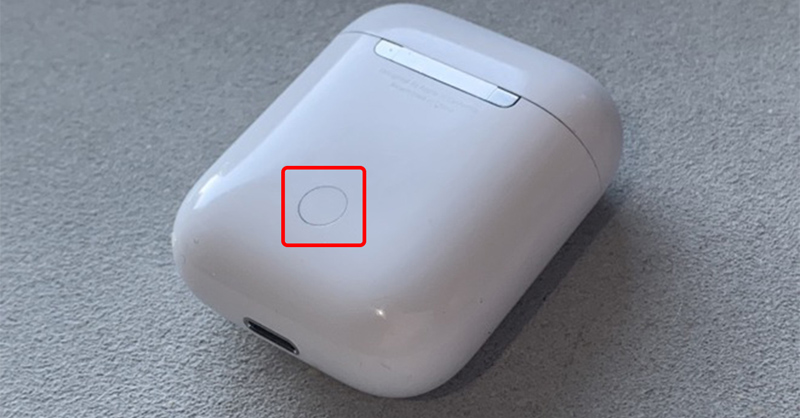
Mặc dù đây là hướng dẫn cơ bản, đôi khi người dùng vẫn mắc phải một số sai lầm nhỏ trong quá trình thực hiện. Hãy đảm bảo rằng bạn đã làm đúng từng bước trước khi tiếp tục với các phương pháp khắc phục khác.
Kiểm tra và thay thế pin
Lỗi không reset được AirPods thì rất có thể pin của AirPods đang gặp vấn đề. Hãy đảm bảo rằng AirPods đã được sạc đầy. Bạn có thể kiểm tra mức pin thông qua ứng dụng trên điện thoại hoặc iPad.
Nếu pin đã chai, bạn có thể cân nhắc việc thay thế để đảm bảo AirPods hoạt động tốt hơn.
Cập nhật phần mềm
Đôi khi, việc cập nhật phần mềm có thể giúp khắc phục các lỗi liên quan đến AirPods.
- Kiểm tra cập nhật: Truy cập vào phần cài đặt trên thiết bị của bạn để kiểm tra xem có bản cập nhật nào dành cho AirPods hay không.
- Cài đặt lại thiết bị: Nếu bạn sử dụng AirPods trên một thiết bị cũ, hãy xem xét việc cập nhật hệ điều hành lên phiên bản mới nhất.
Cập nhật phần mềm không chỉ giúp khắc phục lỗi mà còn cải thiện hiệu suất và trải nghiệm sử dụng.

Xem thêm: Cách vệ sinh tai nghe AirPods: Giữ cho trải nghiệm âm nhạc không bị gián đoạn
Xóa và kết nối lại AirPods
Đôi khi phương pháp đơn giản nhất lại là cách hiệu quả nhất. Bạn hãy vào phần Bluetooth trong cài đặt và chọn “Quên thiết bị” đối với AirPods của bạn. Sau khi xóa, hãy thử kết nối lại AirPods với thiết bị của bạn để xem vấn đề có được giải quyết hay không.
Dùng thử hộp sạc khác cho tai nghe AirPods
Bạn hãy thử một cặp AirPods khác với hộp đựng không dây để loại trừ các vấn đề liên quan đến vỏ không dây. Cắm tai nghe đã được sạc đầy từ một hộp khác vào hộp không dây và hãy đặt lại thiết bị. Nếu điều này đặt lại thành công, có lẽ AirPods của bạn chính là nguyên nhân cho lỗi này.
Kết luận
Việc gặp phải lỗi không reset được AirPods không phải là hiếm gặp, nhưng với sự hiểu biết và các phương pháp khắc phục hợp lý, bạn hoàn toàn có thể giải quyết vấn đề này một cách dễ dàng. Nếu bạn cần sự hỗ trợ của dịch vụ sửa chữa AirPods uy tín hãy liên hệ ngay với iFix24h bằng thông tin bên dưới nhé!
iFix24h | Cửa Hàng Sửa Chữa Đồ Công Nghệ Tại TPHCM
- Địa chỉ: 860/99 Xô Viết Nghệ Tĩnh, Phường 25, Bình Thạnh, Thành phố Hồ Chí Minh
- Hotline/Zalo: 097.242.3339
- Email: ifix24h.com@gmail.com
- Website: https://ifix24h.com/
- Fanpage: https://www.facebook.com/ifix24h.no2/
iFix24h
iFix24h chuyên sửa chữa điện thoại iPhone, sửa MacBook, iPad, AirPods chính hãng, giá tốt, hỗ trợ tận nơi trong khu vực Thành phố Hồ Chí Minh!






- Nguyên nhân màn hình iPad bị nhấp nháy và cách khắc phục
- Cách giải phóng dung lượng iPad: Bí kíp hiệu quả để tăng tốc thiết bị
- Cách khắc phục lỗi iPhone bị vô hiệu hóa kết nối iTunes cực dễ
- iPhone bị đen góc màn hình có sao không và cách khắc phục
- Airpods Pro chỉ nghe được 1 bên: nguyên nhân và cách khắc phục

